现如今对于文本编辑器而言,可以说是非常的普遍,因为如今编程这个行业得到了很大的发展,恰好今天小编就碰到了这么一款功能多样且操作简单的
UEStudio中文版,里面的内容都是简体中文,没有了语言的障碍,用户的使用会更加的方便,非常符合我们国人的使用习惯。要知道,一款合格的文本编辑工具不仅仅需要强大的代码编写能力,还需要有力的功能作为基础,只有这样才能够在众多同类软件中破颖而出,而小编为您推荐的这款工具,正好符合上述的所有的条件,不仅如此,它所支持的编辑器也是十分丰富的,就比如十六进制编辑器、HTML编辑器、PHP编辑器以及Javascript编辑器等,还有各种Microsoft Visual C++、Java、GNU C/C++以及php语言,毫不夸张地说,网络上能够见到i的各种编辑器以及语言都能够在这里找到,并且是完美兼容,可谓是非常的强大。此外,作为最新版本,更新了很多的新功能,就比如构建功能、工作区管理器以及增强的工具栏等,能够更加贴合用户的使用,并且能够更好的为用户服务。我们这款UEStudio,有着极其强大且十分实用的文本编辑能力,能够帮助用户解决很多文本上的棘手难题。有需要的小伙伴们,快来本站下载吧!!!

安装教程
1、在麦葱站下载UEStudio中文版压缩包并解压文件。
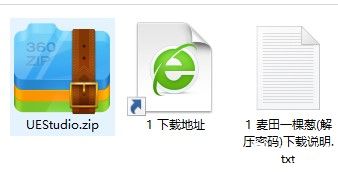
2、解压后就得到了软件的安装程序以及注册机。
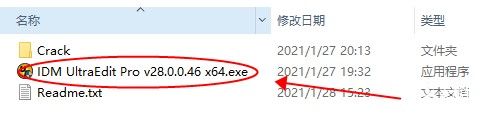
3、打开软件的安装程序后,先不要点击安装,点击右边的加号。
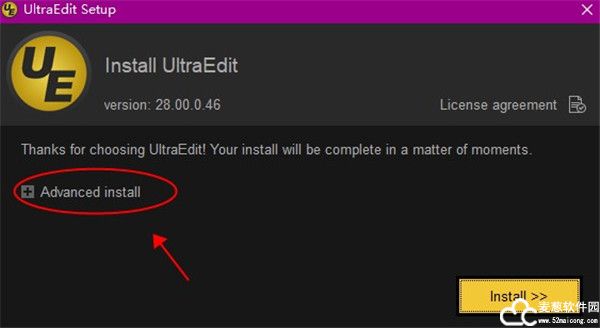
4、设置软件的安装路径以及其他选项,再点击安装。
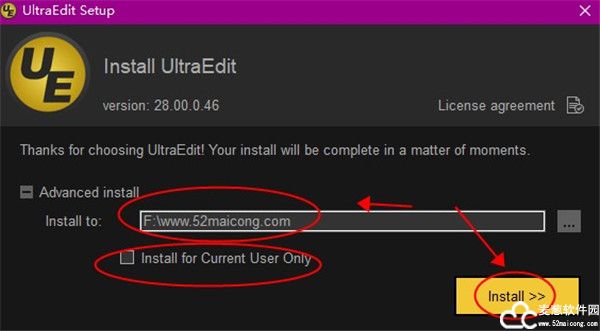
5、正在安装,稍等片刻。
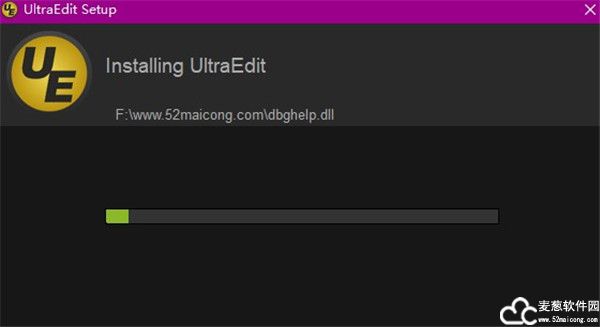
6、安装完成后,选择需要的组件,直接勾选即可。

7、之后先不要打开软件,点击完成即可。
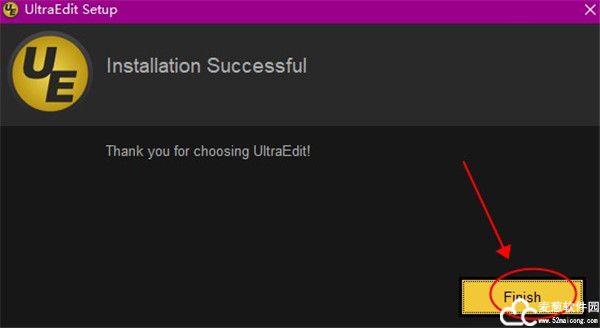
uestudio破解方法
1、回到刚刚解压的文件中,点击Crack文件,里面有注册机可以使用。
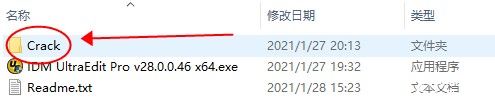
2、把里面的注册机复制粘贴到软件的安装目录中去。
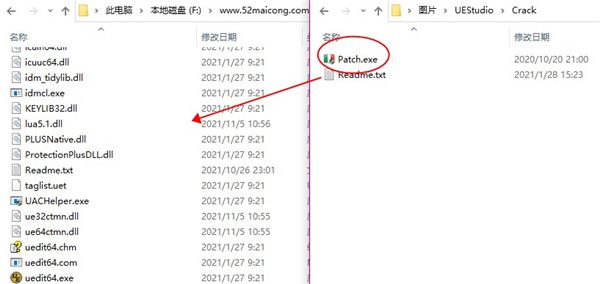
3、在软件的安装目录中打开这个注册机。
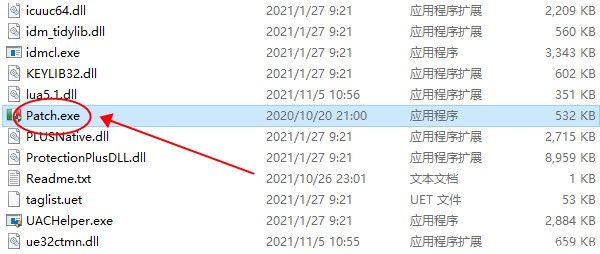
4、找到相对应的软件名称,再点击Patch选项。
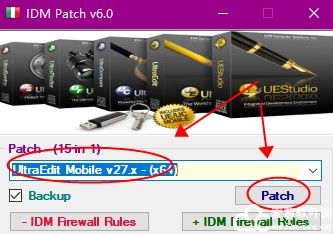
5、最后点击完成,会在安装目录中生成破解补丁,完成破解。
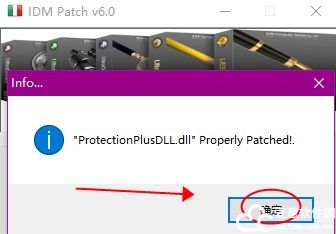
6、正常打开软件,即表明破解成功,用户可以使用全部的功能。

软件特色
1、可定制的HTML按钮/标签。
V18包括在编码选项卡(或菜单/工具栏模式下的HTML工具栏)中定制HTML按钮的功能。您可以在高级设置HTML用户工具下定制这些。
2、UTF-8内部重构处理。
对软件中的UTF-8处理进行了深入研究。虽然v17引入了UEStudio中文版的第一个完全原始的Unicode版本,但v18基于Unicode基础设施,具有重构的UTF-8处理和显示。这对你意味着什么?当您打开任意大小的UTF-8文件时,您将看到性能改进,因为您不再需要文件转换来显示文件。您可能会注意到一些编辑操作在以前的版本中运行缓慢,显著加速。亚洲脚本等非Unicode多字节编码?渲染和编辑性能和编辑性能明显更好。
3、上载FTP链接文件的键映射/图标。
软件允许您将项目中的文件夹链接到FTP位置,这样您就可以将本地变更同步/推送到FTP服务器。V18通过键映射和功能区/菜单支持为该功能带来更多的集成。将文件保存到本地,并使用FTP下拉菜单和文件选项卡上下文菜单中的新保存并上传到服务器命令性发送到服务器。您还可以在高级设置的键映射中输入此命令。最后,您可以在文件夹的上下文菜单(在项目窗格中)中选择此选项,并将软件设置为本地保存文件,自动上载FTP链接文件夹。
4、从Windows资源管理器中打开软件中的文件夹。
使用基于文件夹的项目做了很多工作?在Windows资源管理器上下文菜单中,软件增加了打开文件夹选项,可以方便地在文件视图中加载项目文件夹。通过这种方式打开文件夹,软件将在文件视图资源管理器窗格中显示为根目录。另外,软件只要保持打开状态,就会默认为文件打开和文件中查找的文件夹位置。
5、点击书签。
有没有只想点击设置书签?你现在可以了!通过新书签装订线引入V18点击式书签。你会在行号右侧看到书签装订线。当鼠标悬停在上面时,光标会变成书签来指示点击书签操作。也可以右键单击书签装订线,访问几乎所有书签功能。如果你不想看到书签装订线或使用鼠标,你可以在布局选项卡中取消它,或者右键单击它,选择隐藏书签装订线来禁止它。
6、全新的拼写检查程序。
V18还引入了一个全新的基于Windows拼写检查API的拼写检查程序。与以前基于Aspell的功能相比,这是一个很大的改进,在UTF-8格式和字符上有局限性。Windows拼写检查程序支持您在操作系统中使用的所有语言(您可以在Windows设置的区域和语言部分使用它们),您可以像以前的版本一样配置字典选项。(因为Microsoft在Windowsh8.1中引入了Windows拼写检查API,所以UEStudio中文版必须在Windowsh7系统中使用传统的Aspell功能。
7、按所选文本过滤行。
是否需要根据字符串或短语过滤文件?使用Home选项卡中的新选择过滤器命令,版本18变得前所未有的简单。选择您的字符串,单击过滤器,软件将隐藏所有不包括字符串的行。单击视图选项卡中的全部展开(或按Ctrl*)再次显示所有行。
8、在功能区/工具栏中添加宏和脚本。
如果你有自定义宏和脚本,现在可以添加到工具栏、功能区或快速访问工具栏(QAT)!将在定制对话框中显示前25个加载的宏和脚本,您只需将其拖放到功能区或工具栏中即可添加。如何进一步帮助实施此操作,请查看自定义功能区、自定义QAT和自定义工具栏的在线帮助文章(如果您处于菜单/工具栏模式)。
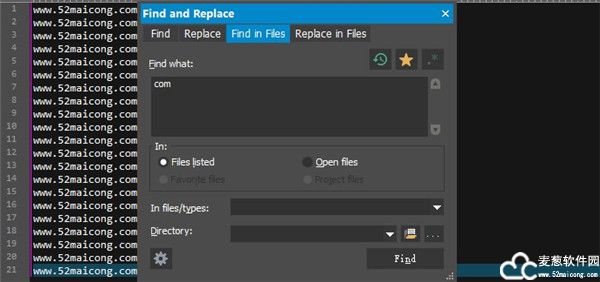
软件优势
1、内置FTP客户端访问FTP服务器,可以设置多个账户,自动登录保存。(仅32位)包括9.SFTP(SSH2)支持。
2、基于磁盘的文本编辑和大文件处理支持超过4GB的文件,甚至数字节的文件只占用很少的内存。
3、UEStudio中文版在所有搜索操作(搜索.替换.在文件中搜索.在文件中替换)中,支持多行搜索和替换对话框。
4、环境选择器 - 提供预定义的或用户创建的编辑“环境”,能记住 UltraEdit 的所有可停靠窗口、工具栏等的状态,方便用户使用。
5、带有100,000个单词的拼写检查器,支持英语(美国)、英语(英国)、荷兰语、芬兰语、法语、德语、匈牙利语、意大利语、西班牙语和瑞典语。
6、语法加亮 - 可配置,对 C/C++、VB、HTML、Java 和 Perl 作了预配置,并带有特殊选项用于 FORTRAN 和 LaTex。多个词语文件可供下载
7、集成脚本语言自动执行任务。
8、支持在所有32个Windows平台上处理64个文件(标准)。
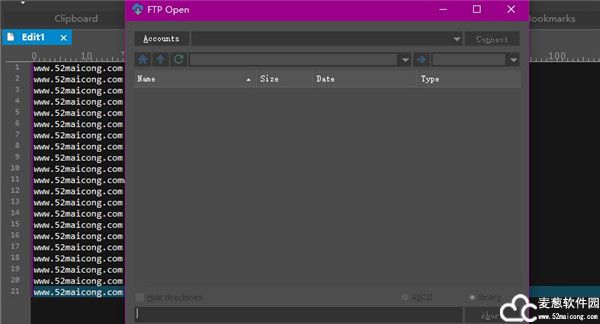
软件亮点
1、现在免费提供UItraCompare!
软件现在包括UltraCompare-Professional,不需要额外的费用!UC-Pro提供2-3个文件比较,文件夹比较,16个进制比较,表/Excel比较,合并,本地/远程同步,版本控制集成(Subversion,Git等)
2、你的代码编辑器,你的方式。
工作环境是个人的事。借助UEStudio中文版深度定制的新菜单系统,您可以在完美的应用菜单中等待。这个界面允许你在完整的功能区、紧凑的功能区和菜单/工具栏系统之间切换,所有这些都只有你想要的按钮。
3、版本控制、FTP和更多的开发人员功能。
软件支持数百种语言的语法高亮显示,并且总是在进行中。软件界面、SVN、FTP、脚本和智能模板,软件已经准备好进行任何编码对话,即使你只需要它看起来很漂亮。
4、一次查看更多内容:拆分文件视图。
现在很光滑...单击并拖动文件选项卡将其拆分成自己的视图——水平或垂直。抓住右上角的活动文件分割器,向下拖动以获得同一文件的分割视图。查看HTML、JS、CSS等资源。
5、多插入变价,多选择,多选择。
文本编辑功能使编辑列表和列表成为一种直观的体验,而不是过去单调的练习。通过多个插入符编辑、列/块编辑和多个选择,您可以根据需要使用简单的文本编辑器,并在需要时使用多光标电源编辑器。
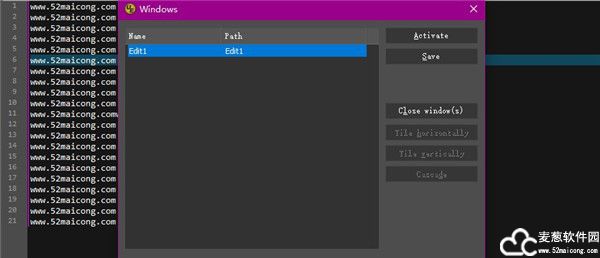
UEStudio使用教程
1、点击文件选项,可以新建一个项目或者是导入和导出文件。
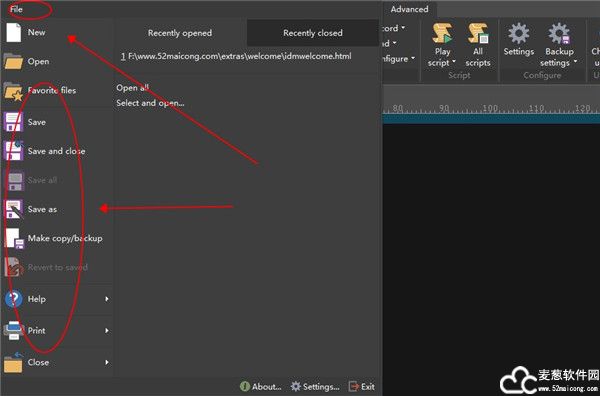
2、主页选项中可以设置基本的参数,用户可以根据自己的需求来制定。
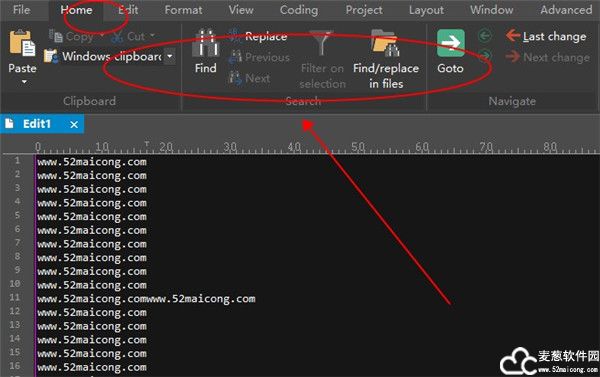
3、如果用户存在做错的步骤,可以在编辑选项中撤回上一步操作。
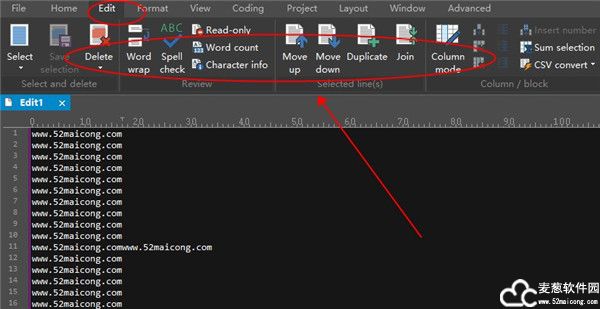
4、格式项目中能够修改具体的文字格式以及字体大小等。
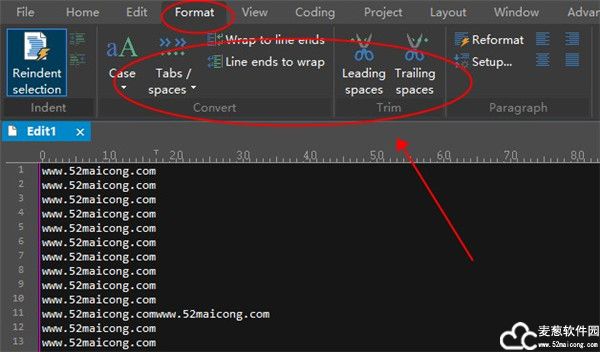
5、视图选项能够为用户带来极为便利的布局以及能够全屏显示。
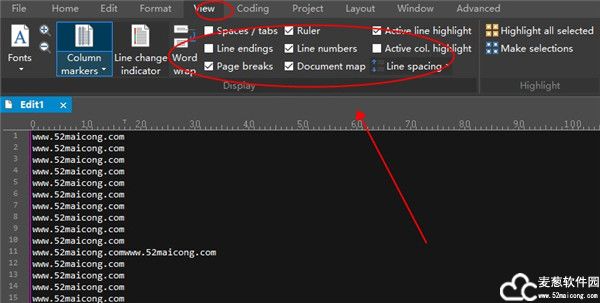
6、编码选项可以对代码进行编辑,需要什么类型的代码以及显示的方式。
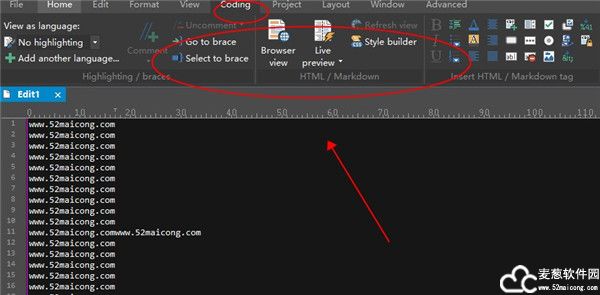
7、编译的方法能够为用户带来更加便捷的操作。
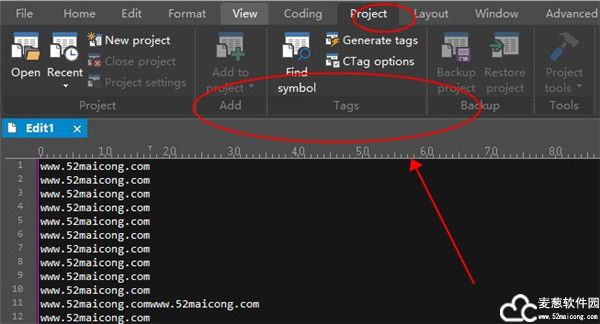
8、UEStudio中文版主界面的布局也是可以进行修改的,还能够变换颜色。
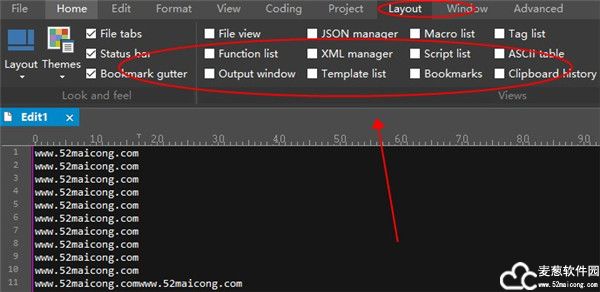



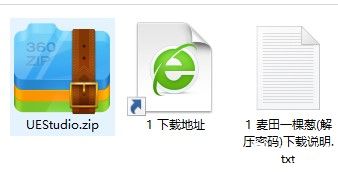
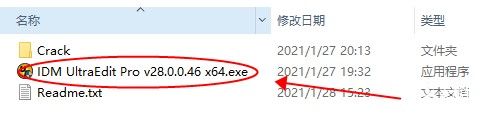
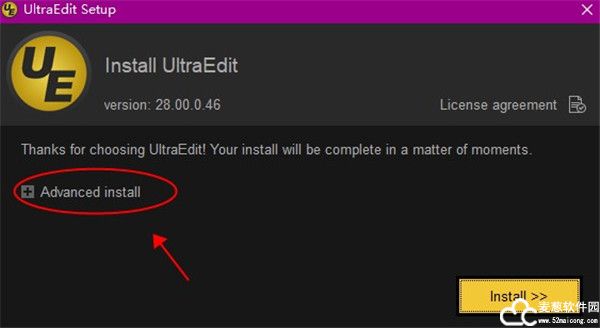
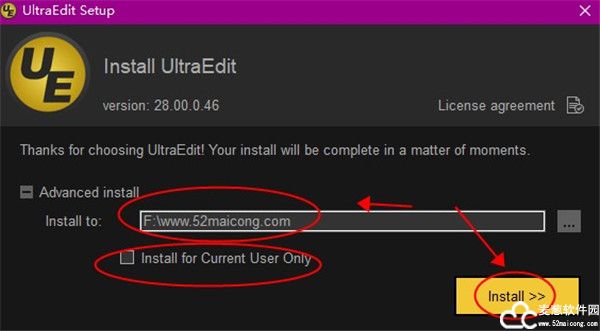
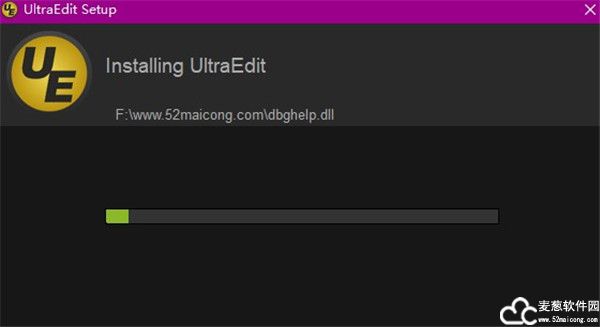

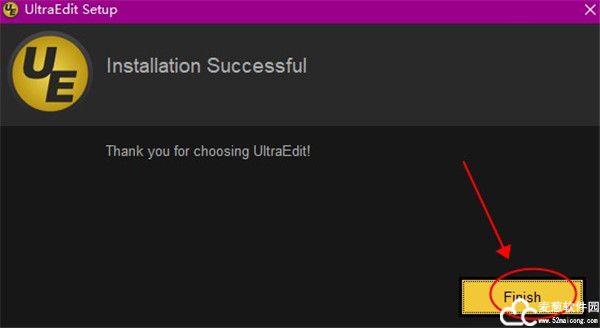
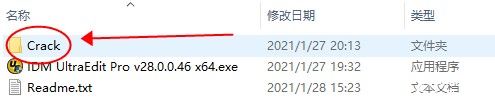
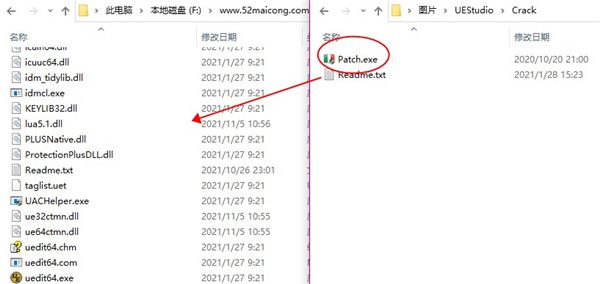
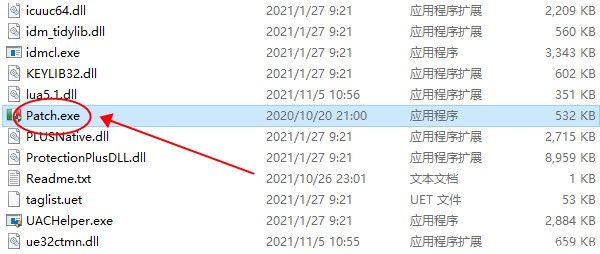
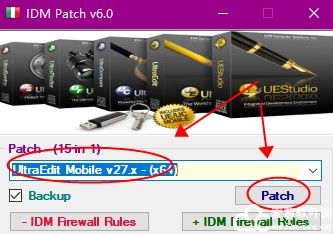
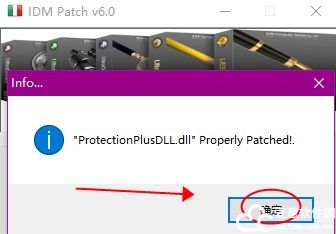

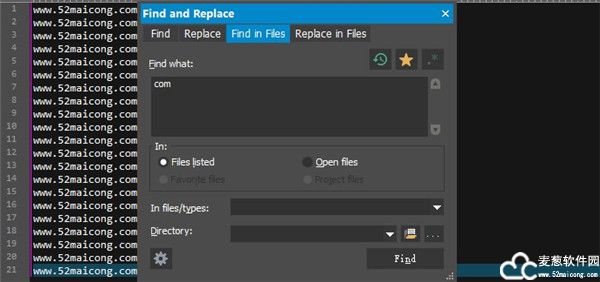
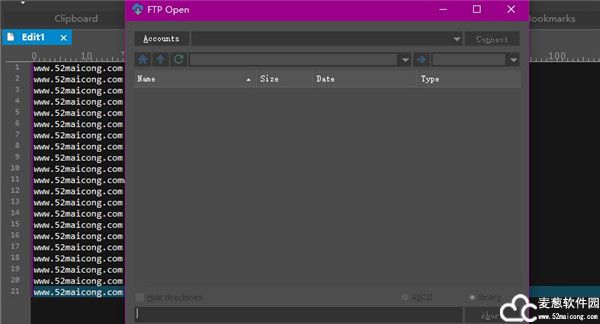
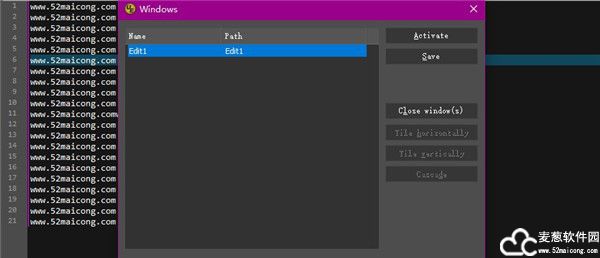
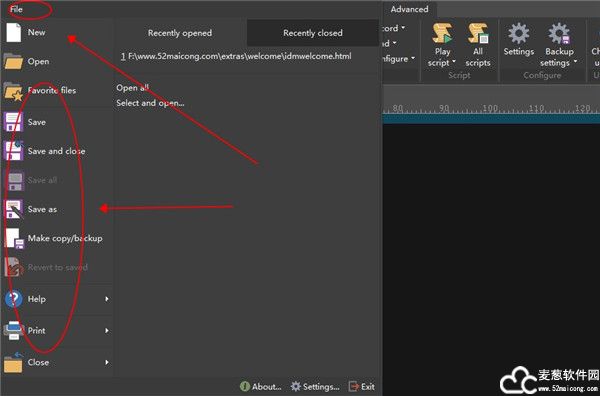
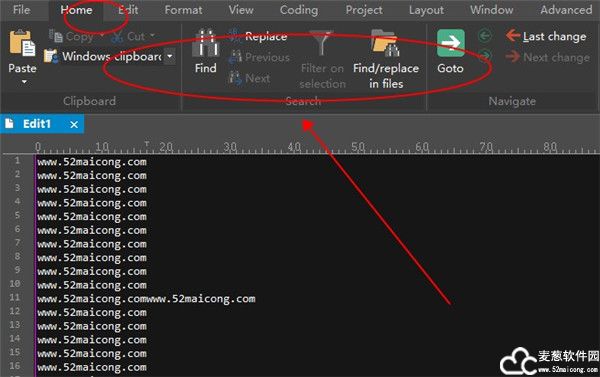
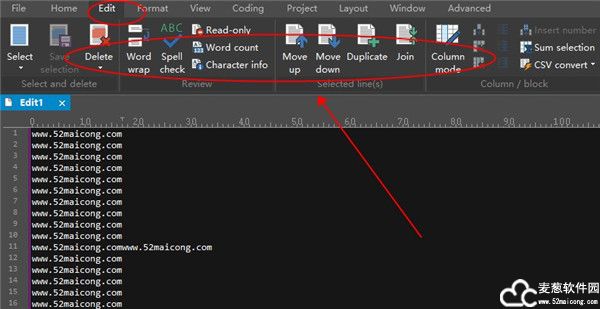
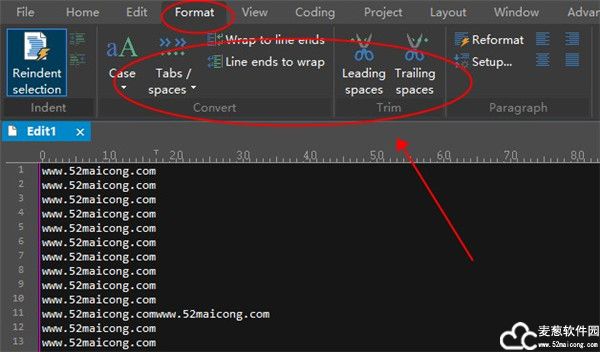
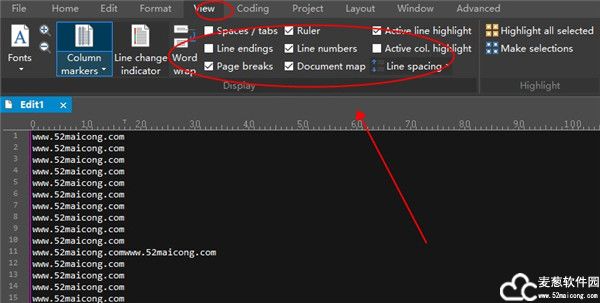
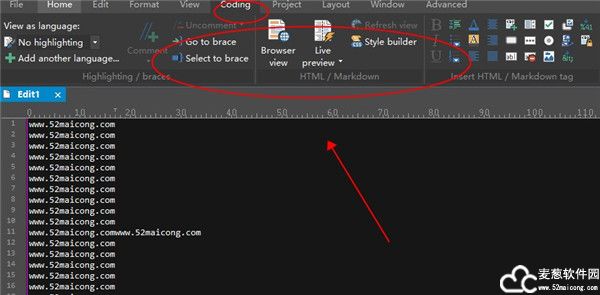
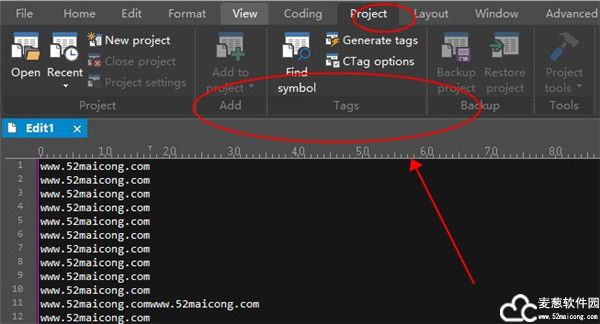
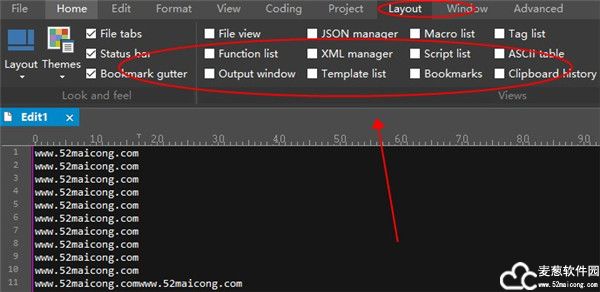
0条评论